Windows 10でアクションセンターが通知するメッセージの表示時間を変更する方法 | ||
Windows 10でアクションセンターが通知するメッセージの表示時間を変更する方法 |
|
Q&A番号:018032 更新日:2022/05/09 |
 | Windows 10で、アクションセンターが通知するメッセージの表示時間を変更する方法について教えてください。 |
 | デスクトップ画面上にトーストで通知されるメッセージの表示時間は、5秒以上の長さに変更することができます。 |
はじめに
Windows 10では、初期の状態で、セキュリティやメンテナンスなどの重要な通知や、パソコンに変更を加えた場合などに関するメッセージが、デスクトップ画面上に以下のようなトースト通知で表示されます。
トースト通知(一例)
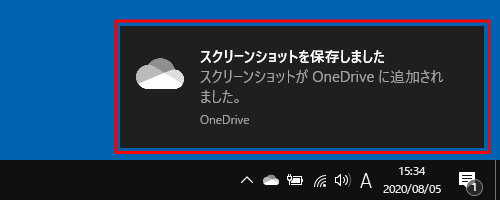
トースト通知のメッセージは、一定時間表示されると自動で非表示になります。
初期状態では5秒間表示されますが、設定を変更することで、5秒より長い時間表示することができます。
表示時間は、設定画面やコントロールパネルから変更することができます。
※ Windows 10のアップデート状況によって、画面や操作手順、機能などが異なる場合があります。
操作手順
Windows 10でアクションセンターが通知するメッセージの表示時間を変更するには、以下の操作手順を行ってください。
以下のいずれかの項目を確認してください。
1. 設定から変更する方法
設定からアクションセンターが通知するメッセージの表示時間を変更するには、以下の操作手順を行ってください。
「スタート」をクリックし、「
 」(設定)にマウスカーソルを合わせます。
」(設定)にマウスカーソルを合わせます。
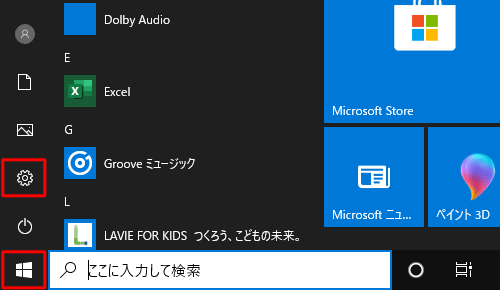
表示されたメニューから「設定」をクリックします。
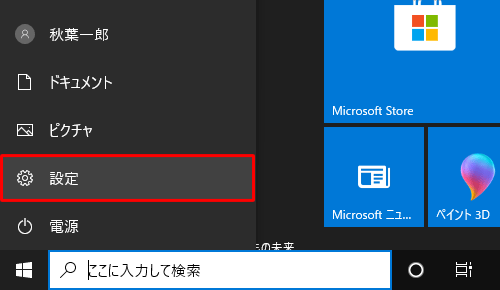
「設定」が表示されます。
「簡単操作」をクリックします。
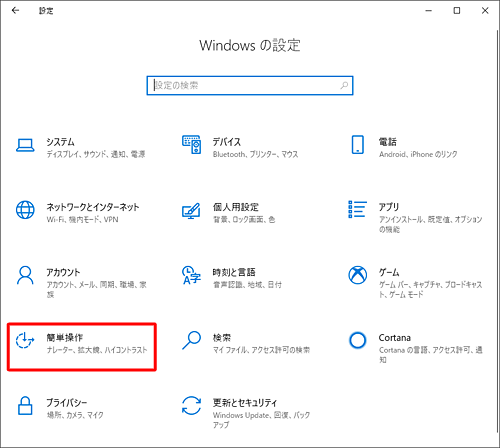
「簡単操作」が表示されます。
画面左側から「ディスプレイ」をクリックし、「Windowsのシンプル化と個人用設定」欄の「通知を表示する長さ」ボックスをクリックします。
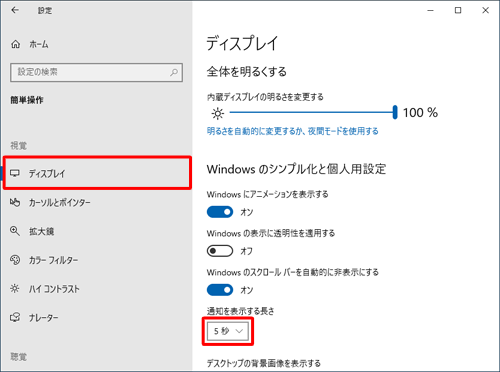
表示された一覧から任意の時間をクリックし、画面右上の「×」をクリックして画面を閉じます。
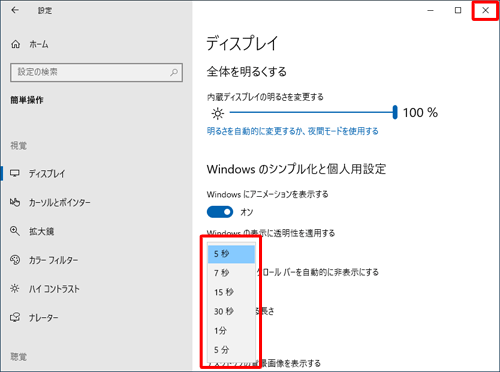
以上で操作完了です。
アクションセンターが通知するメッセージの表示時間が変更されたことを確認してください。
2. コントロールパネルから変更する方法
コントロールパネルからアクションセンターが通知するメッセージの表示時間を変更するには、以下の操作手順を行ってください。
「スタート」をクリックし、アプリの一覧を表示します。
「W」欄の「Windowsシステムツール」をクリックして、「コントロールパネル」をクリックします。
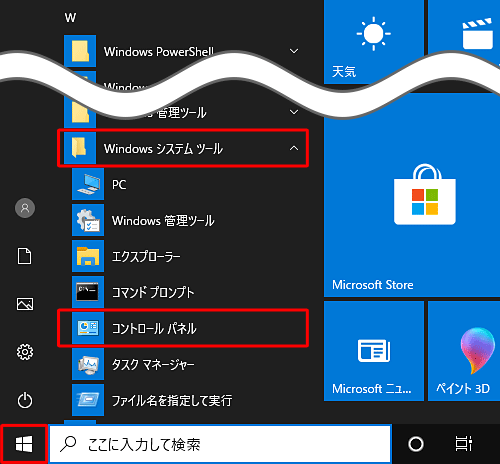
「コントロールパネル」が表示されます。
「表示方法」が「カテゴリ」になっていることを確認し、「コンピューターの簡単操作」をクリックします。
※ 表示方法がアイコンの場合は、「コンピューターの簡単操作センター」をクリックし、手順4へ進みますます。
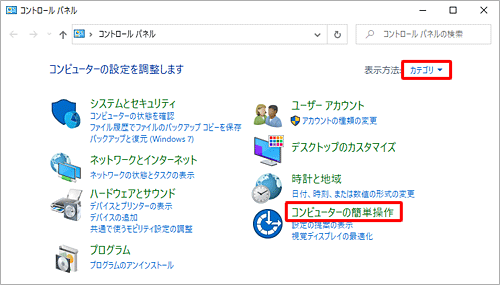
「コンピューターの簡単操作センター」をクリックします。
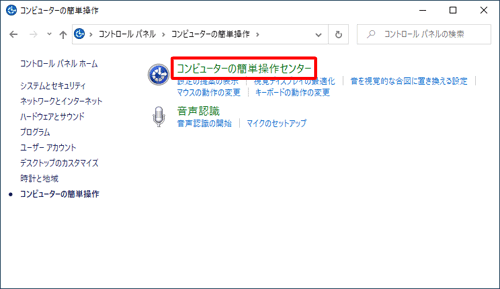
「コンピューターでの作業に集中しやすくします」をクリックします。
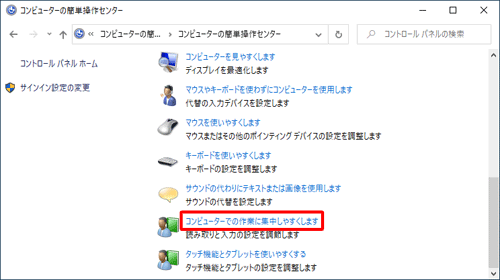
「時間制限と明滅画面を調整します」欄の「Windowsの通知ダイアログボックスの表示時間」ボックスから任意の時間をクリックし、「OK」をクリックします。
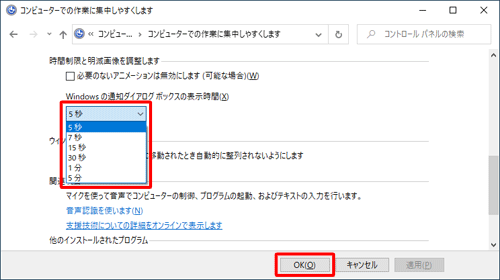
コンピューターの簡単操作センターに戻ったら、右上の「×」をクリックし、画面を閉じます。
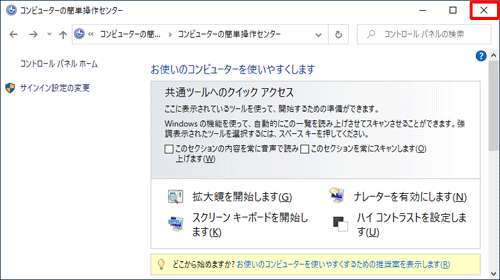
以上で操作完了です。
アクションセンターが通知するメッセージの表示時間が変更されたことを確認してください。
このQ&Aに出てきた用語


 アクションセンターや通知センターが通知するメッセージの表示時間を変更する方法
アクションセンターや通知センターが通知するメッセージの表示時間を変更する方法








